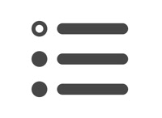 Apple macOS için geliştirilmiş olan en iyi yapılacaklar listesi uygulamalarından biri olan Mindlist, kişisel olarak özelleştirme imkânı sunmakta. Yani uygulamayı dilediğiniz gibi, mevcut seçenekler doğrultusunda, daha da kişisel bir hâle getirebilirsiniz. Örneğin, mindlist simge değiştirmek de mümkün kılınmıştır. Uygulamayı kullanırken, mevcut simgeler arasından seçim yapabilirsiniz. Bu işlem için ise, aşağıdaki adımları izlemeniz yeterli olacaktır.
Apple macOS için geliştirilmiş olan en iyi yapılacaklar listesi uygulamalarından biri olan Mindlist, kişisel olarak özelleştirme imkânı sunmakta. Yani uygulamayı dilediğiniz gibi, mevcut seçenekler doğrultusunda, daha da kişisel bir hâle getirebilirsiniz. Örneğin, mindlist simge değiştirmek de mümkün kılınmıştır. Uygulamayı kullanırken, mevcut simgeler arasından seçim yapabilirsiniz. Bu işlem için ise, aşağıdaki adımları izlemeniz yeterli olacaktır.
AYRICA: Apple macOS Mindlist için Koyu Mod Açma Nasıl Yapılır?
Apple macOS Mindlist Simge Değiştirme Nasıl Yapılır?
1) Öncelikle uygulamaya giriş yapıyoruz.
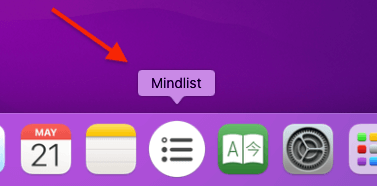
2) Ardından üç nokta şeklinde olan butona tıklıyoruz.
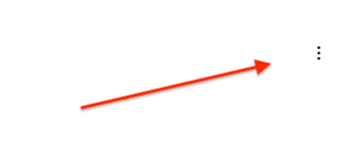
3) Simge seç adlı bölüm ile mevcut simgeleri değiştirebiliriz.
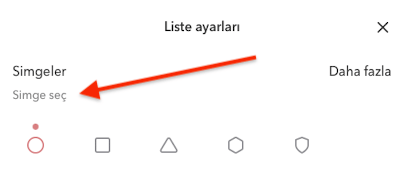









Yorum bulunmamaktadır.